スマホで撮影した写真を加工する時のポイント
今回は、前回の「撮影テクニック」に続いて、撮影した写真を「加工する」時のポイントを僕なりにまとめてみました!
スマホで撮影テクニックについてはこちらの記事で説明しています!↓
写真の加工とかしたことないし、そもそも何をしたら良いのかもわからないという方でも大丈夫です。写真の加工はとても奥が深いですが、今回ご紹介するのは本当にごく簡単なテクニックです。もちろん他の写真とは違いをつけれますが。
ちなみに、私が使っている写真の加工アプリは「VSCO」です。
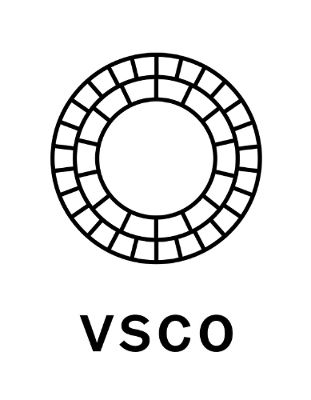
とても有名なソフトで、写真加工が好きな方は誰でも使っているんじゃないでしょうか。いくつものフィルターが用意されていて、有料で新しいフィルターを買うこともできます。

まずはこちらの写真。僕が飼っている文鳥のなつめさんです。とても可愛いです
こちらはスマホで撮ったままの写真です。
次にこちらの写真

先ほどのなつめさんの写真を加工しました。
印象はどう変わったでしょうか?
1枚目の写真に写っているなつめさんより、2枚目のなつめさんの方が美しく綺麗に見えませんか??
そしてなぜかスタイリッシュな感じがしませんか?
今回この写真に施した加工は主に二つです。
- 彩度を下げたこと
- ホワイトバランスを調節したこと
の二点です。
「彩度を下げる」
一つ目の「彩度を下げる」というのは、なんとなくどういうことかおわかりいただけるかと思います。
つまり写真の色を淡くする、ということです。
写真の彩度をわざわざ落とすのには理由があります。
写真なんか、色鮮やかな方がいいに決まってるやん!と思うかもしれません。もちろん色鮮やかで素敵な写真はたくさんありますし、どの写真でも彩度を下げれば良い写真になるということではありません。
「見せたい色」がある時にこの手法を使います。

今回の写真でいうなら、
なつめさんのくちばしのピンク色と羽の美しいグレーの色をまず見せたい
と僕は思いました。
そう、
彩度を下げるからこそ見えてくる色があるんです。
一差しの赤は、バケツ一杯の赤より赤い。
という言葉があるように、
ちょっとした色でも、周りが淡ければ目に付く色と成り得るということです。
しかし、彩度を下げただけだと周りの色と同じくらいくちばしのピンクも淡くなってしまうんじゃないか、と思われるかもしれません。
しかしそこで、くちばしのピンクだけをより目立たせる為のテクニックが、
二つ目にある
「ホワイトバランスの調節」です
ホワイトバランスを説明するのはとても難しいですが、色温度のことを言います。(ここから下はホワイトバランスについての説明ですので興味のない方は読まなくても結構です)
色温度とは、光の色を表す数値なんですが。
人間の脳は頭がいいので、どの光の下で見ても「白いものを白い」と認識できますが、
カメラで撮影する場合、色温度の高い光は青っぽく、色温度の低い光はオレンジっぽく写ってしまいます。それをちゃんと人間の見ている世界の色に合わせる時に使う機能として「ホワイトバランス」というものが存在します。
ほどんどのカメラに、自動でホワイトバランスを自動で調節してくれる機能があるので、気にしなくても写真は撮れますし。そもそもスマホの場合全自動なので気にすることなんてありません。
今回この先ほどの写真に施した加工というのは、このホワイトバランスをずらすということをしたんです。
簡単にいうと、元々の写真の色温度をあげた、つまり
全体を青っぽくしたんです。


実際2枚目の写真を見ても青っぽいとは感じないと思いますが、比べてみると1枚目の方がオレンジっぽく見えるかと思います。
なぜ全体を青っぽくするかと言いますと、
ここまできたらもうわかっていただけるかと思いますが、全体を青っぽくすることによって
くちばしのピンクが際立つんです。
同じように彩度を下げていても、その上からホワイトバランスを調節することによって、見えてくる色が変化してきます。
こうする事で、簡単な加工のみで、より印象的な写真に加工することができました。
今回施したのは本当に簡単な加工のみです。写真加工の技術はもっと奥が深く、たくさんのテクニックがあります。
ということで、今回はスマホで写真を加工する時のテクニックのうち
彩度を下げる
という事と
ホワイトバランスの調節
についてお話ししました。
見せたい色を見えやすいように調節する、
そんな写真加工がより簡単に身近に感じていただければ嬉しいです!
また別の記事で、違う角度からした写真加工の方法をお伝えしていますので、興味が湧いた方はそちらもご覧ください!


1件のコメント